前兩篇的教程文章中,我們已經(jīng)學(xué)習(xí)了辦公椅下部(椅腳、支撐部件)的設(shè)計(jì)操作,在本篇中,我們將完成上部,即椅背和扶手的設(shè)計(jì)。下面,我們開始進(jìn)行詳細(xì)的操作介紹:
第一步:椅框設(shè)計(jì)
1、裝配
使用裝配頁面下的插入命令,插入椅框零件,位置是0坐標(biāo),并且固定組件。然后查看扶手椅裝配樹(圖1),雙擊進(jìn)行編輯。
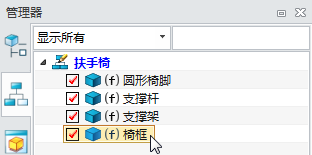
圖1 裝配樹
2、路徑
在YZ工作平面上繪制草圖,注意直線段兩端要各出頭10mm,如圖2所示。
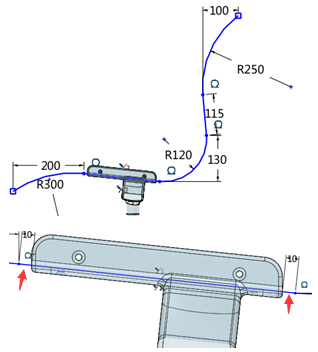
圖2 繪制草圖
對(duì)稱拉伸300mm,如圖3所示。
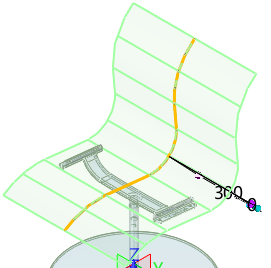
圖3 拉伸
如果曲面的面反了,使用反轉(zhuǎn)曲面方向進(jìn)行反向,或是重新定義拉伸命令,勾選上復(fù)選上反轉(zhuǎn)面方向選框。
在XY工作平面上繪制如圖4草圖。
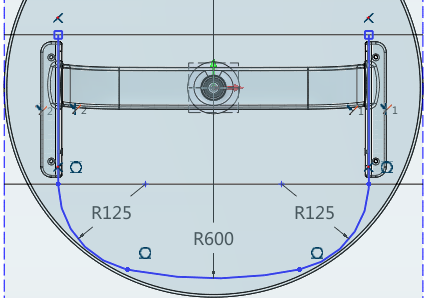
圖4 草圖繪制
拉伸草圖,和上個(gè)曲面可相交即可,如圖5所示。
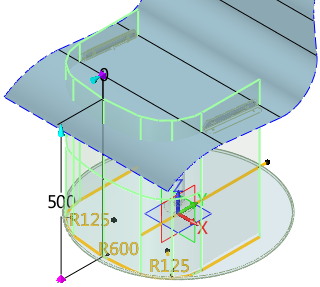
圖5 拉伸草圖
使用“相交曲線”,提取兩曲面相交處的交線,隱藏不需要的面,如圖6所示。
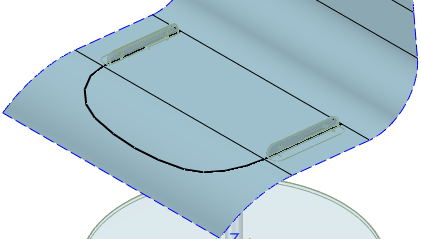
圖6 提取交線
在XZ工作平面上繪制如圖7草圖。
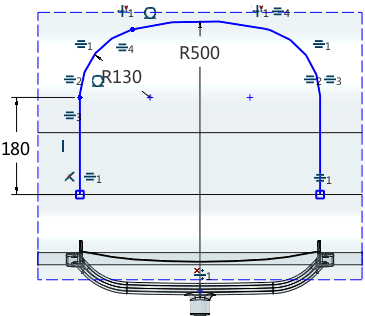
圖7 草圖繪制
對(duì)圖7的草圖進(jìn)行拉伸,得到圖8效果。
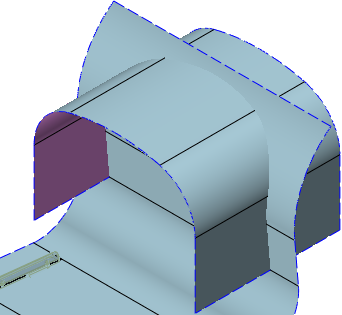
圖8 拉伸效果
使用“相交曲線”,提取兩曲面相交處的交線,隱藏不需要的面,如圖9所示。
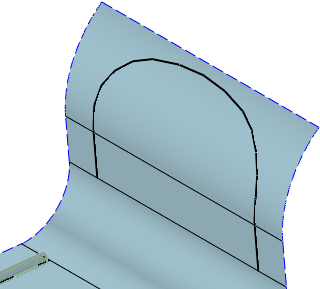
圖9 提取交線
使用“直線”命令,繪制下圖兩直線,并對(duì)兩直線進(jìn)行拉伸,得到圖10效果。
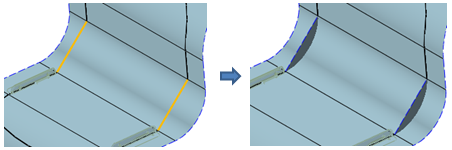
圖10 繪制直線并拉伸
使用“相交曲線”,提取兩曲面相交處的交線,隱藏所以不需要的輔助面,如圖11。
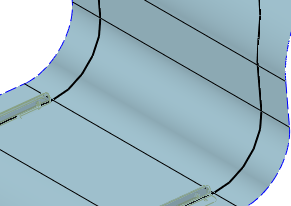
圖11 提取交線
3、輪廓
創(chuàng)建一個(gè)新的工作平面,在工作平面上繪制草圖,退出后隱藏輔助工作平面,如圖12所示。
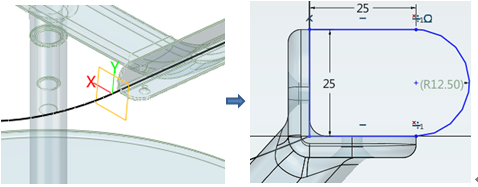
圖12 繪制草圖
4、掃掠
使用“掃掠”,使用前面繪制的輪廓,路徑處使用“曲線列表”,生成椅框?qū)嶓w,如圖13所示。
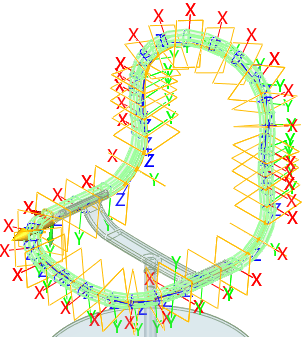
圖13 椅框?qū)嶓w
對(duì)兩邊緣進(jìn)行5mm的倒圓角,如圖14所示,然后使用“抽殼”命令,厚度為-2mm,對(duì)椅框進(jìn)行抽殼操作,完成后退出零件。
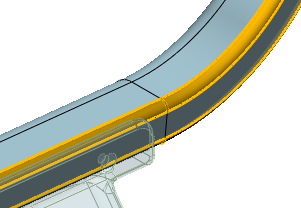
圖14 倒圓角
第二步:網(wǎng)布設(shè)計(jì)
1、裝配
使用裝配頁面下的插入命令,插入網(wǎng)布零件,位置是0坐標(biāo),并且固定組件,然后查看扶手椅裝配樹(圖15),雙擊進(jìn)行編輯。
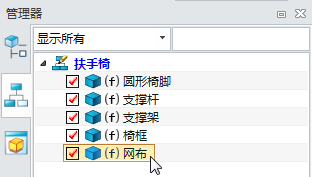
圖15 裝配樹
2、網(wǎng)布
使用裝配頁面下的插入命令,插入椅框零件,位置是0坐標(biāo),并且固定組件,使用“合并”命令,把椅框幾何對(duì)象合并到網(wǎng)布零件中,如圖16所示。
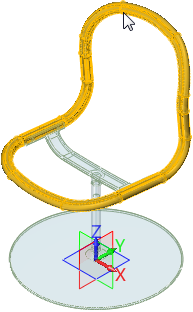
圖16 合并
刪除實(shí)體對(duì)象內(nèi)部的曲面,包含圓角面,形成網(wǎng)布的邊緣曲面,如圖17所示。
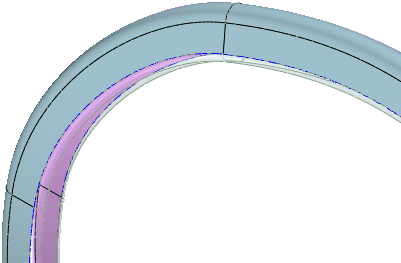
圖17 刪除曲面
使用曲面頁面下的“直紋曲面”命令,把網(wǎng)布前后兩面的面補(bǔ)起來,完成后效果如圖18所示。
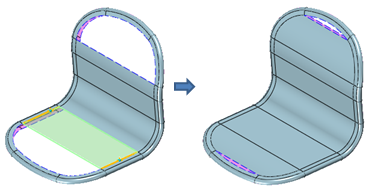
圖18 網(wǎng)布補(bǔ)面效果
使用“N邊曲面”命令完成剩下的4個(gè)面,完成網(wǎng)布設(shè)計(jì),如圖19所示,然后退出零件。
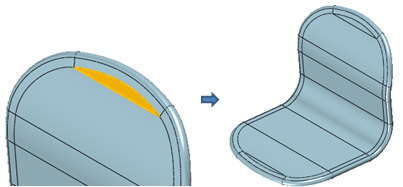
圖19 完成網(wǎng)布設(shè)計(jì)
第三步:扶手設(shè)計(jì)
1、裝配
使用裝配頁面下的插入命令,插入扶手零件,位置是0坐標(biāo),并且固定組件,然后查看扶手椅裝配樹(圖20),雙擊進(jìn)行編輯。
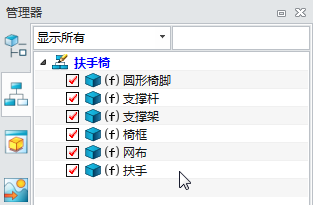
圖20 裝配樹
2、路徑
沿YZ工作平面偏移280mm,創(chuàng)建一個(gè)新的工作平面,如圖21所示。
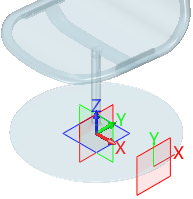
圖21 創(chuàng)建工作平面
在上步工作平面上繪制草圖,先使用“參考幾何體”命令提取參考線,在參考線的中間,再繪制一段直線,如圖22所示。
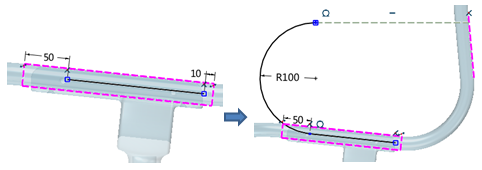
圖22 草圖繪制
沿XY工作平面為基準(zhǔn)偏移到目標(biāo)點(diǎn),創(chuàng)建一個(gè)新的工作平面,如圖23所示。
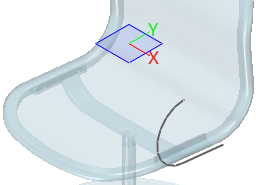
圖23 創(chuàng)建工作平面
在上步工作平面上繪制草圖,使用“參考幾何體”命令提取參考線,繪制完畢后的草圖如圖24所示。
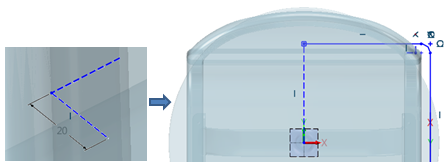
圖24 草圖繪制
其中,倒圓角和水平線尺寸如下圖25所示。
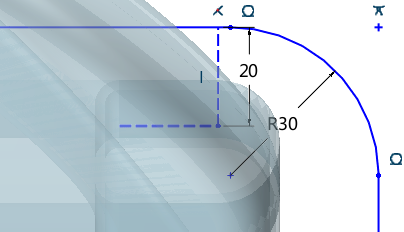
圖25 倒圓角和水平線尺寸效果
3、輪廓
創(chuàng)建一個(gè)新的工作平面,并繪制如圖26草圖。
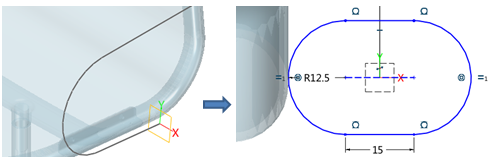
圖26 草圖繪制
4、扶手
插入“曲線列表”,把前面兩個(gè)草圖連接起來,再使用“掃掠”命令,使用前面繪制的輪廓和曲線列表路徑,如圖27所示。
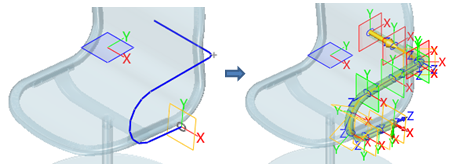
圖27 連接草圖并進(jìn)行掃掠
倒圓角10mm,如圖28所示。
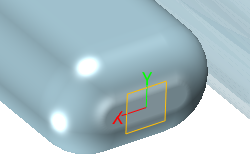
圖28 倒圓角
使用“抽殼”命令,壁厚為-2mm,下圖29端面為開口面。
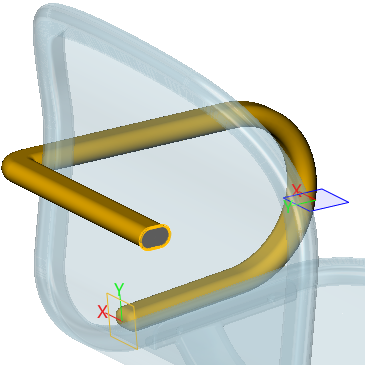
圖29 抽殼
使用鏡像命令,把一半的扶手進(jìn)行鏡像到另外一側(cè),隱藏不需要的工作平面、曲線和曲線列表,如圖30所示,然后退出零件。
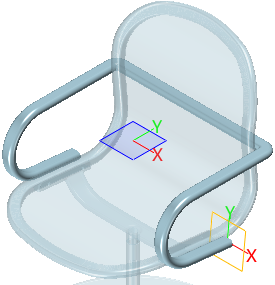
圖30 鏡像扶手
第四步:顏色設(shè)置
圖31是缺省顏色,然后對(duì)對(duì)椅腳、支撐桿和支撐架設(shè)置“鉻”紋理設(shè)置。
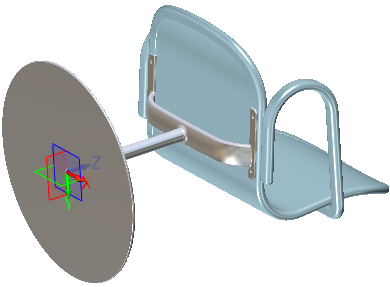
圖31鉻紋理設(shè)置
椅框、扶手和網(wǎng)布設(shè)置為黑色,其中網(wǎng)布透明度為60%,如圖32所示。
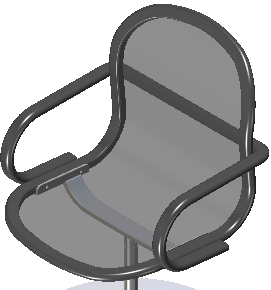
圖32 椅框、扶手、網(wǎng)布設(shè)置
替換椅腳,并設(shè)置4爪椅腳為“鉻”紋理,如圖33所示。
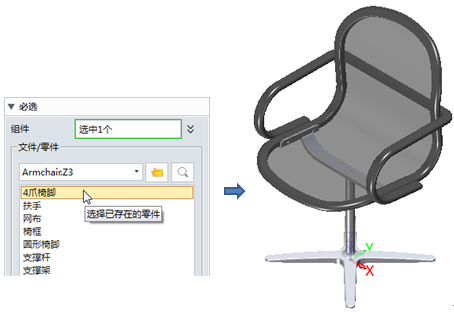
圖33 替換椅腳
到此,辦公椅的設(shè)計(jì)就完成了。整個(gè)辦公椅的設(shè)計(jì),使用到了不少常用的曲線和曲面等建模功能,通過本實(shí)例的學(xué)習(xí),相信大家都能很好地掌握這些功能的操作,并運(yùn)用到其他產(chǎn)品的建模設(shè)計(jì)當(dāng)中,設(shè)計(jì)出更多實(shí)用、美觀的產(chǎn)品。
馬上下載中望3D 2016版,享受高效靈活的設(shè)計(jì)體驗(yàn):http://www.zw3d.com.cn/product-58-1.html
Z3是什么格式文件:http://www.zw3d.com.cn/blog/201503131763.html

·中望CAx一體化技術(shù)研討會(huì):助力四川工業(yè),加速數(shù)字化轉(zhuǎn)型2024-09-20
·中望與江蘇省院達(dá)成戰(zhàn)略合作:以國產(chǎn)化方案助力建筑設(shè)計(jì)行業(yè)數(shù)字化升級(jí)2024-09-20
·中望在寧波舉辦CAx一體化技術(shù)研討會(huì),助推浙江工業(yè)可持續(xù)創(chuàng)新2024-08-23
·聚焦區(qū)域發(fā)展獨(dú)特性,中望CAx一體化技術(shù)為貴州智能制造提供新動(dòng)力2024-08-23
·ZWorld2024中望全球生態(tài)大會(huì)即將啟幕,誠邀您共襄盛舉2024-08-21
·定檔6.27!中望2024年度產(chǎn)品發(fā)布會(huì)將在廣州舉行,誠邀預(yù)約觀看直播2024-06-17
·中望軟件“出海”20年:代表中國工軟征戰(zhàn)世界2024-04-30
·玩趣3D:如何應(yīng)用中望3D,快速設(shè)計(jì)基站天線傳動(dòng)螺桿?2022-02-10
·趣玩3D:使用中望3D設(shè)計(jì)車頂帳篷,為戶外休閑增添新裝備2021-11-25
·現(xiàn)代與歷史的碰撞:阿根廷學(xué)生應(yīng)用中望3D,技術(shù)重現(xiàn)達(dá)·芬奇“飛碟”坦克原型2021-09-26
·我的珠寶人生:西班牙設(shè)計(jì)師用中望3D設(shè)計(jì)華美珠寶2021-09-26
·9個(gè)小妙招,切換至中望CAD竟可以如此順暢快速 2021-09-06
·原來插頭是這樣設(shè)計(jì)的,看完你學(xué)會(huì)了嗎?2021-09-06
·玩趣3D:如何巧用中望3D 2022新功能,設(shè)計(jì)專屬相機(jī)?2021-08-10
·如何使用中望3D 2022的CAM方案加工塑膠模具2021-06-24
·CAD文字背景透明度怎么改2023-07-19
·CAD中如何創(chuàng)建帶屬性的符號(hào)2017-10-25
·如何設(shè)置CAD注釋性比例?2022-06-13
·如何應(yīng)對(duì)CAD中標(biāo)注尺寸被填充覆蓋導(dǎo)致無法看清數(shù)字的情況2023-10-31
·CAD導(dǎo)入下載貼圖材質(zhì)2016-11-07
·CAD如何把多線段做成閉合2017-06-20
·CAD標(biāo)注值比真實(shí)值大怎么辦2024-11-15
·如何設(shè)置CAD打印不留邊?2020-03-12

